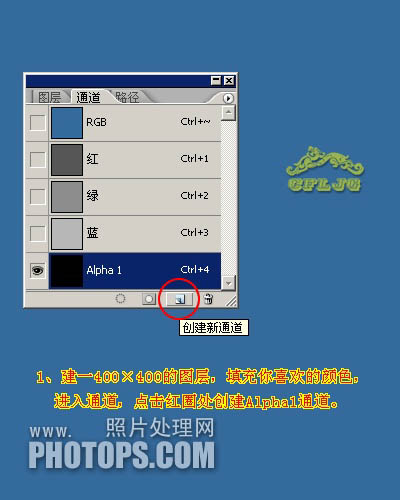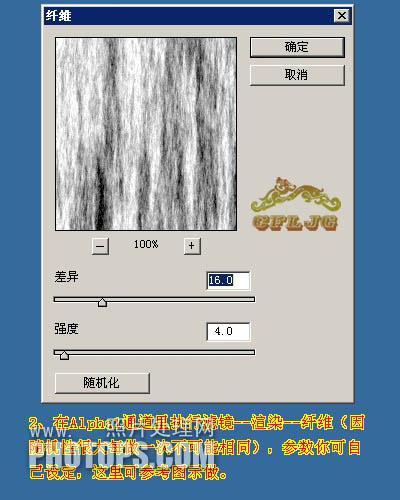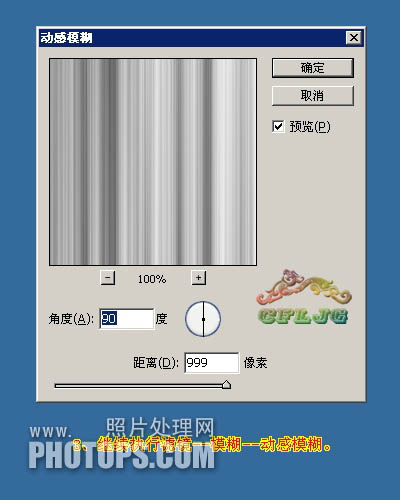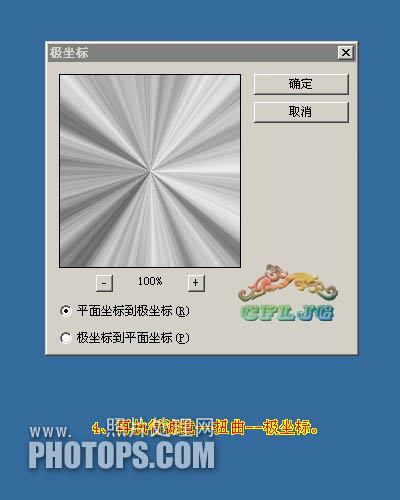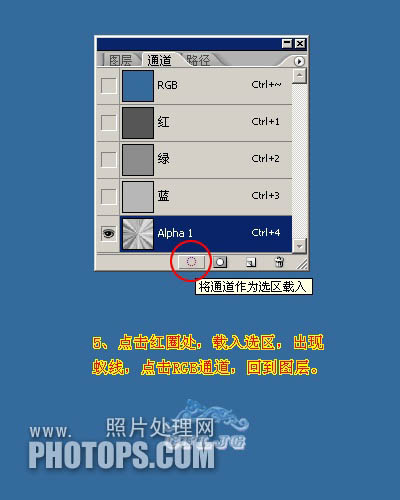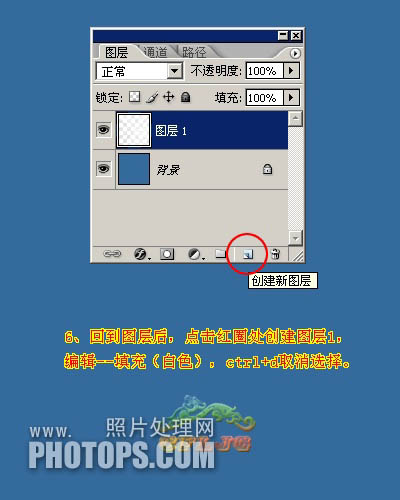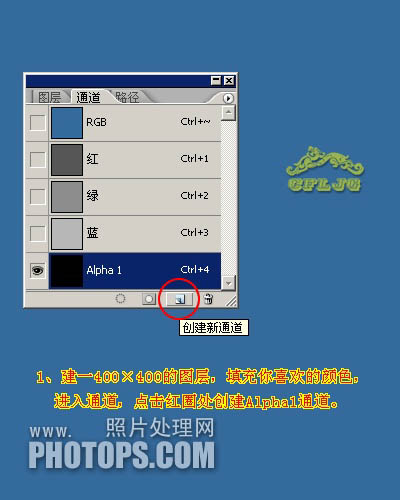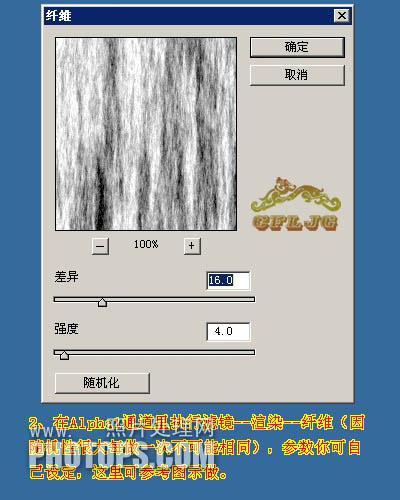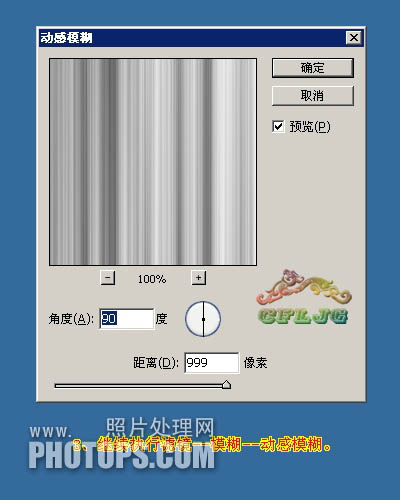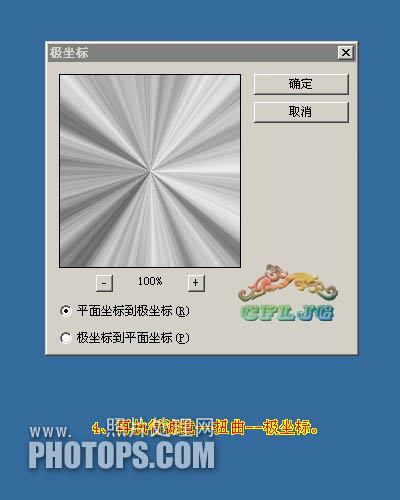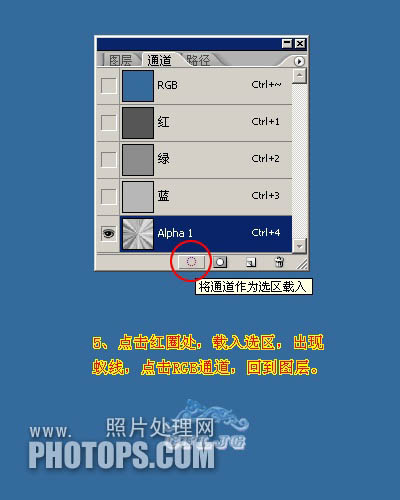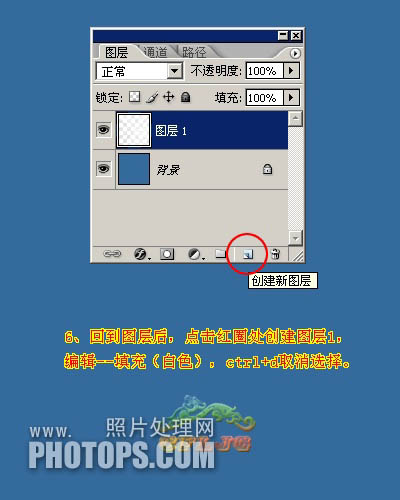今天给大家分享的是由图老师小编精心为您推荐的利用通道及滤镜制作柔和的放射光束,喜欢的朋友可以分享一下,也算是给小编一份支持,大家都不容易啊!
在通道里面制作放射光束有很多好处,通道中我们得到的是选区,回到图层后可以把光束填充任意想要的颜色,也可以多复制几层加强效果,同时背景颜色也可以随意更改。
最终效果
(本文来源于图老师网站,更多请访问http://m.tulaoshi.com/ps/)1、新建一个400 * 400像素的文件,填充你喜欢的颜色,进入通道,点击红圈处创建Alpha1通道。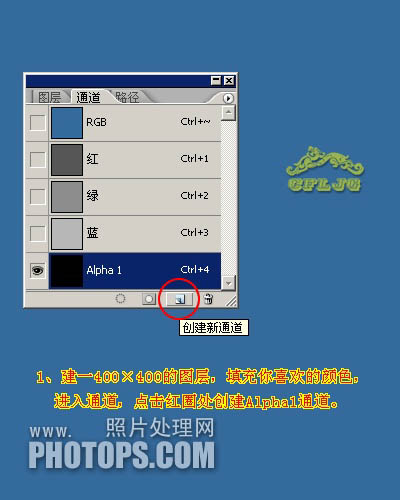
2、在Alpha1通道里执行:滤镜 渲染 纤维,参数你可以自己设定。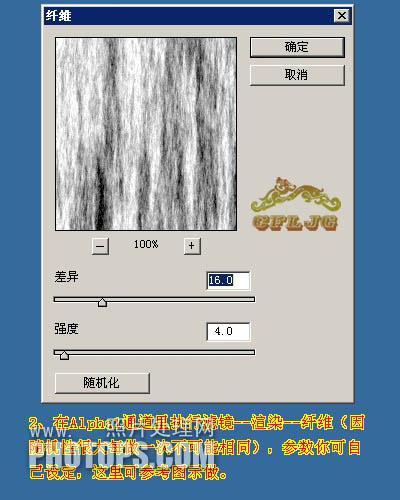
3、执行:滤镜 模糊 动感模糊。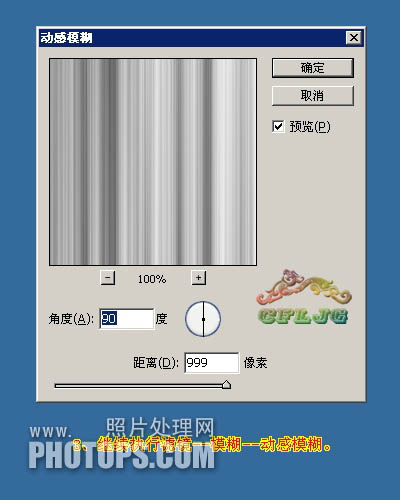
4、执行:滤镜 扭曲 极坐标。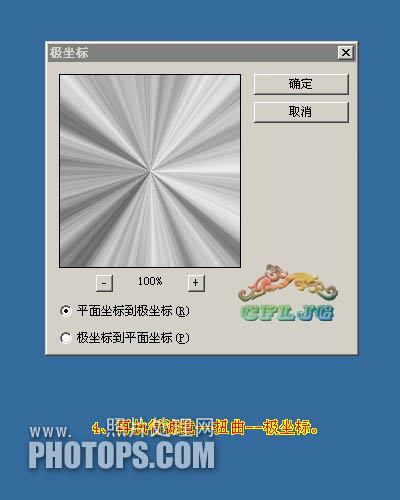
(本文来源于图老师网站,更多请访问http://m.tulaoshi.com/ps/)5、点击红圈处,载入选区,出现蚂蚁线,点击RGB通道,回到图层面板。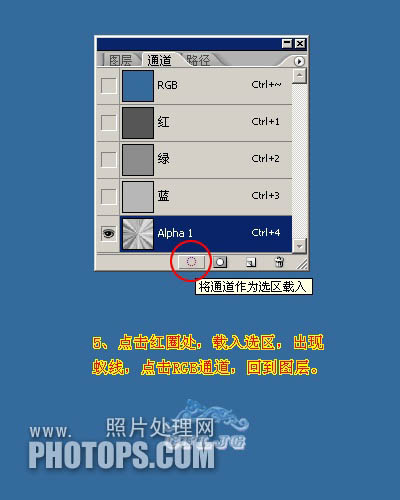
6、回到图层后,点击红圈处创建图层1,选择菜单:编辑 填充,颜色为白色,按Ctrl + D 曲线选区。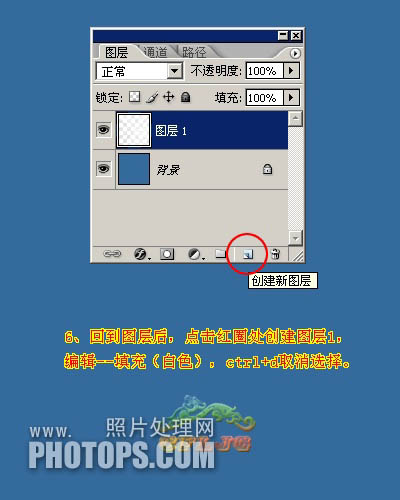
7、在图层1里用椭圆工具做一个圆的选区,羽化40个像素。
8、点击红圈处给图层1添加蒙版。
最终效果:
(本文来源于图老师网站,更多请访问http://m.tulaoshi.com/ps/)